win10如何使用超级终端的操作方法
为了使各位网络管理人员便于对防火墙、路由器及交换机等网络设备进行现场维护与管理,下面对终端控制平台,即超级终端的使用进行简要的配置说明,但很多人不知道如何使用,那下面就和大家分享一下操作过程。
系统推荐:电脑公司win10系统简介
1.鼠标依次单击开始附件通讯超级终端。

2、单击进入超级终端后如下图所示,红框中所示是要给超级终端命名的地方。
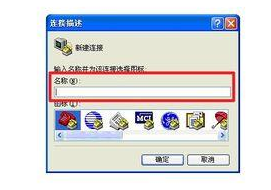
3、在连接描述视窗中只需对名称一栏写入任意名称即可,之后点击确定。

4、进入连接到视窗后,有国家(地区)、区号、电话号码、连接时使用等条目,其中只需要对电话号码、连接时使用两条目内容进行添加/选择,

5、在电话号码中输入任意的数字即可,而在连接时使用中则需要选用相应的COM口,在此我们选择COM1口,如下图所示。

6、在连接到视窗中填入相应内容后试图如下,之后点击确定,进入下一视图。
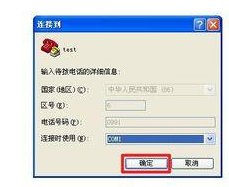
7、进入COM1属性视窗后,如下图所示,主要是进行端口设置。

8、在COM1属性视窗中,我们只需单击还原为默认值按钮,即可使其中各项参数自动恢复为符合本此连接属性的数值,也可手动进行设置,参数如下图红框中所示。

9、在上一视图中各项参数设置完毕后单击确定进入本次超级终端连接的命令行操作视窗,表示超级终端连接已经建立
10、进入命令行操作视窗后,鼠标单击本视窗内的任意空白处,确保光标处于本视窗内,之后连续敲击,就可对连接的网络设备进行配置和操作,下图红色箭头所指的位置,是输入网络设备用户名的地方。

以上就是关于如何使用操作超级终端的全部内容啦,感谢大家对我们系统族的喜欢和浏览,觉得不错就收藏一下本文吧,感兴趣的小伙伴赶紧动手尝试一下吧,希望可以帮助到你。
 微信扫一扫打赏
微信扫一扫打赏
 支付宝扫一扫打赏
支付宝扫一扫打赏





